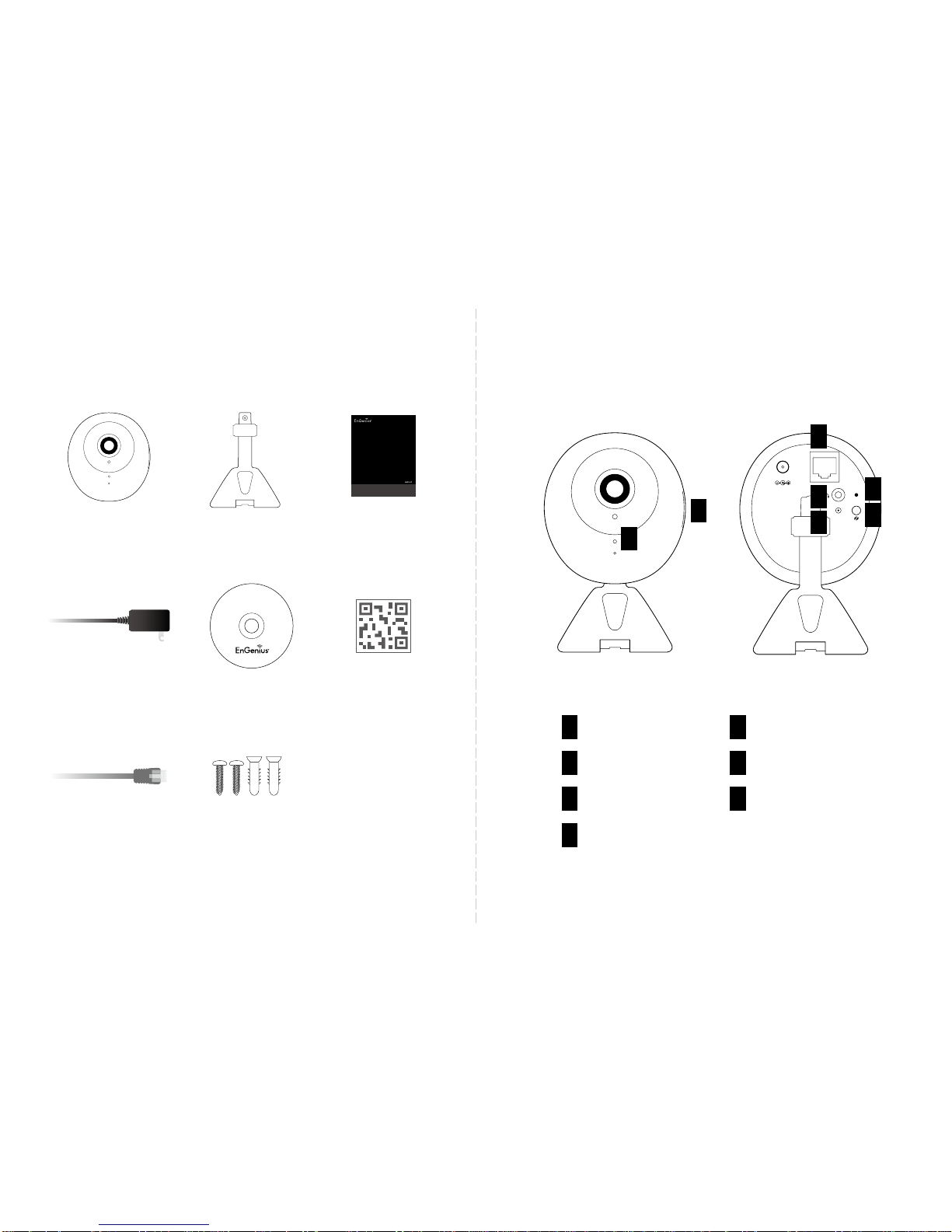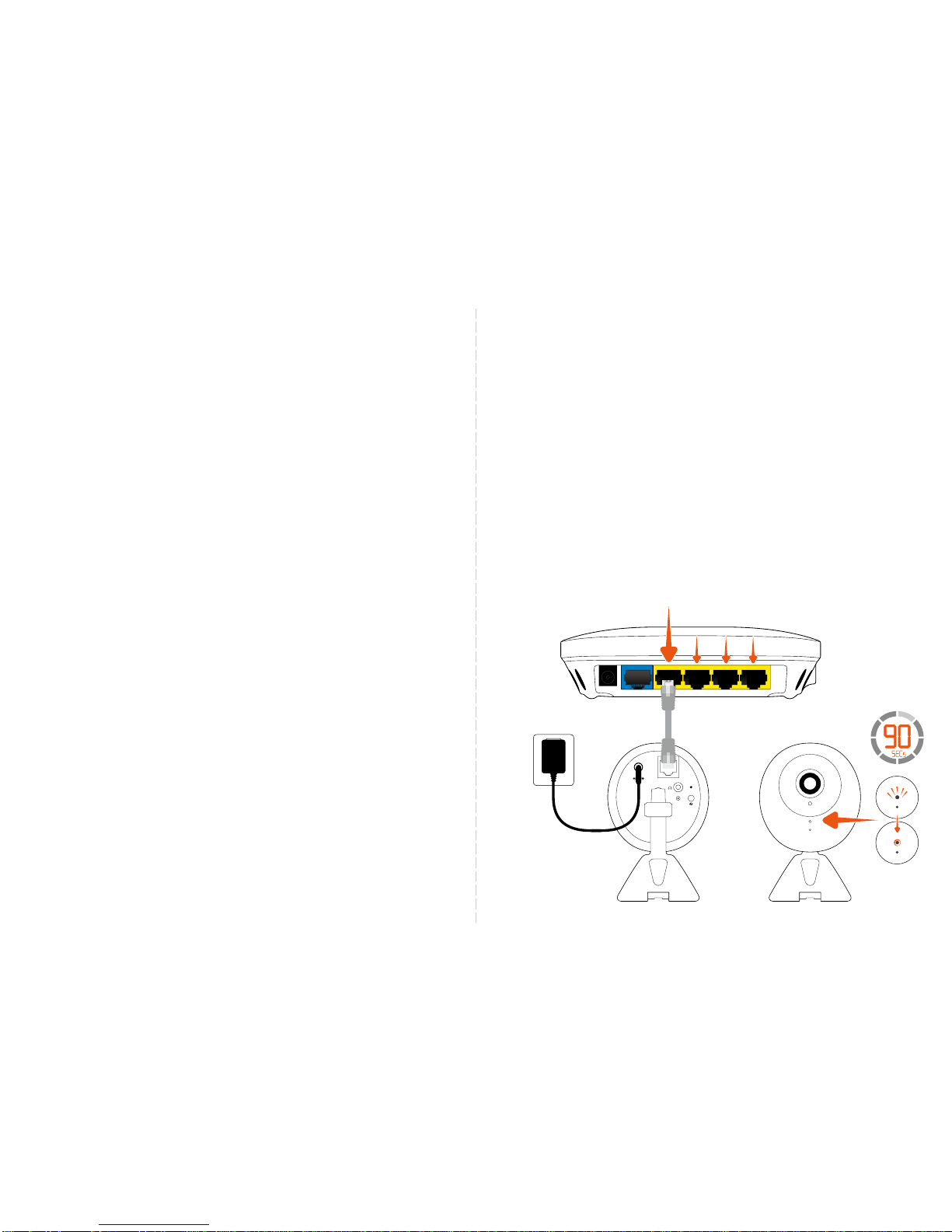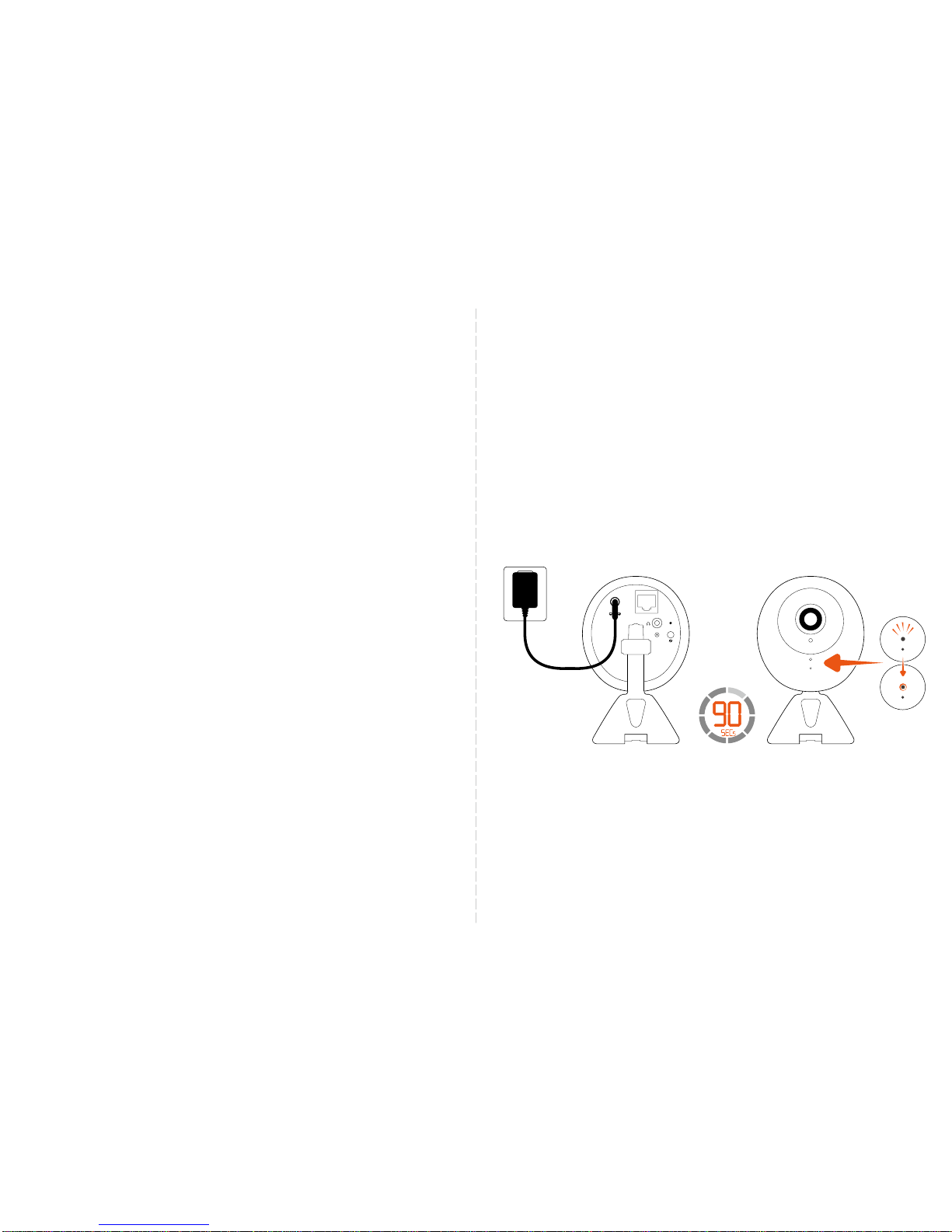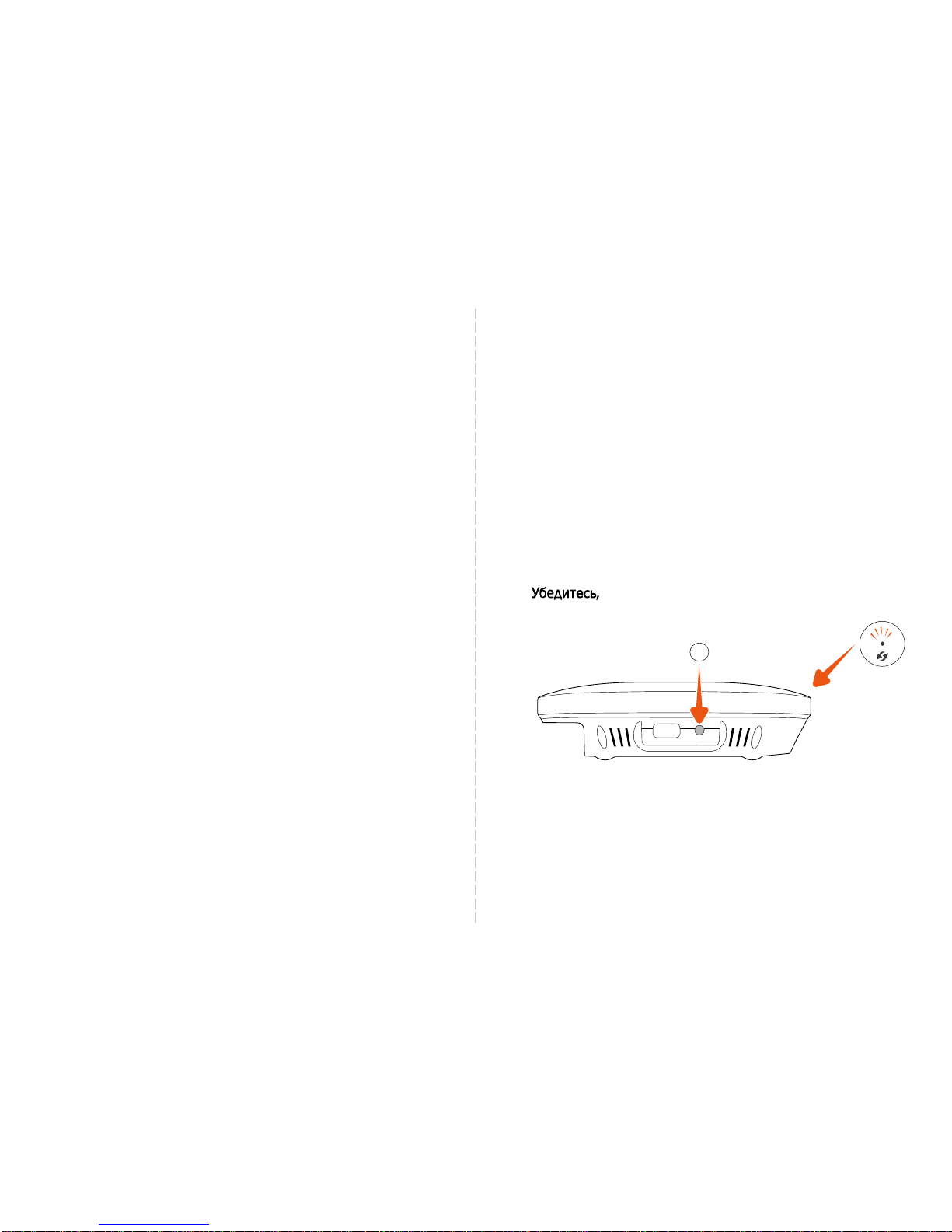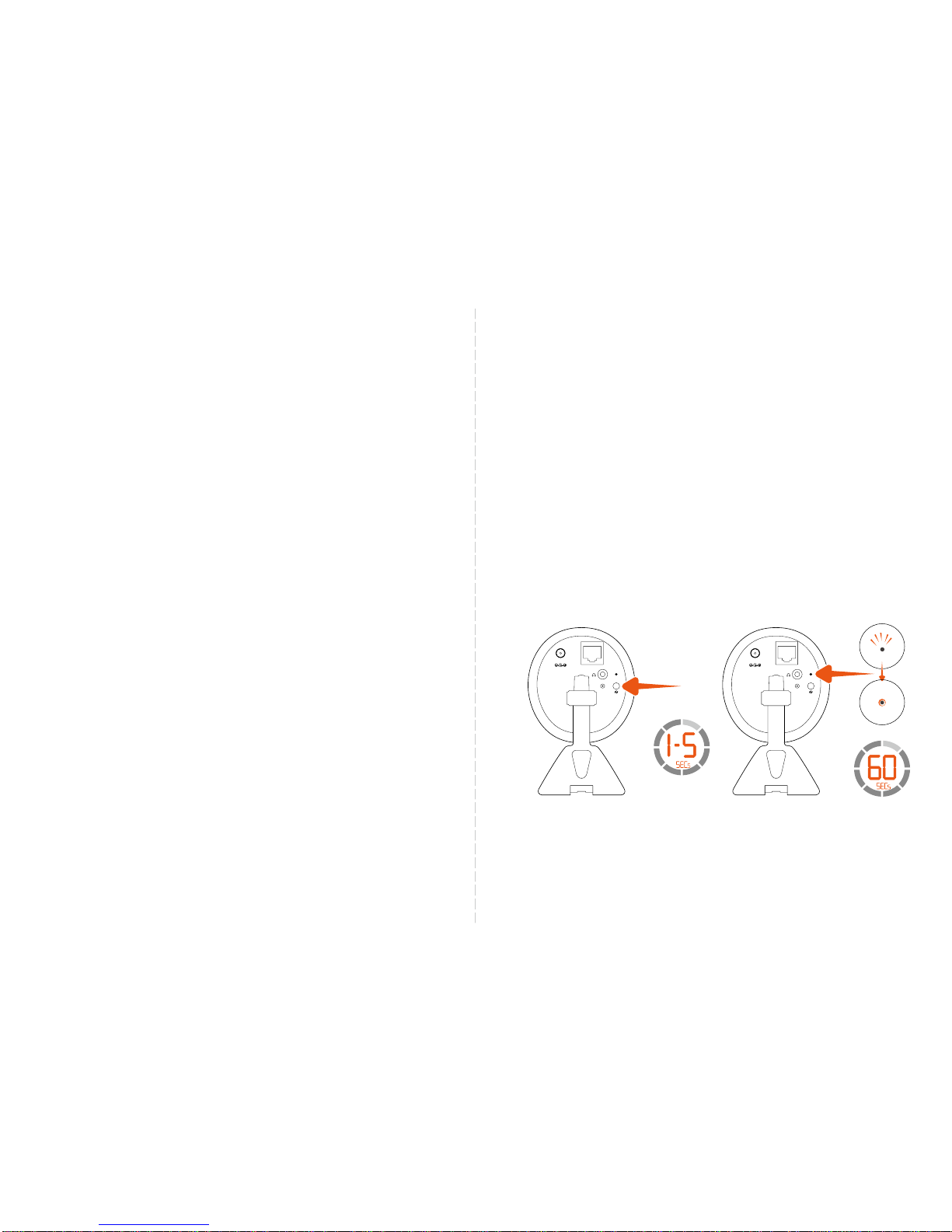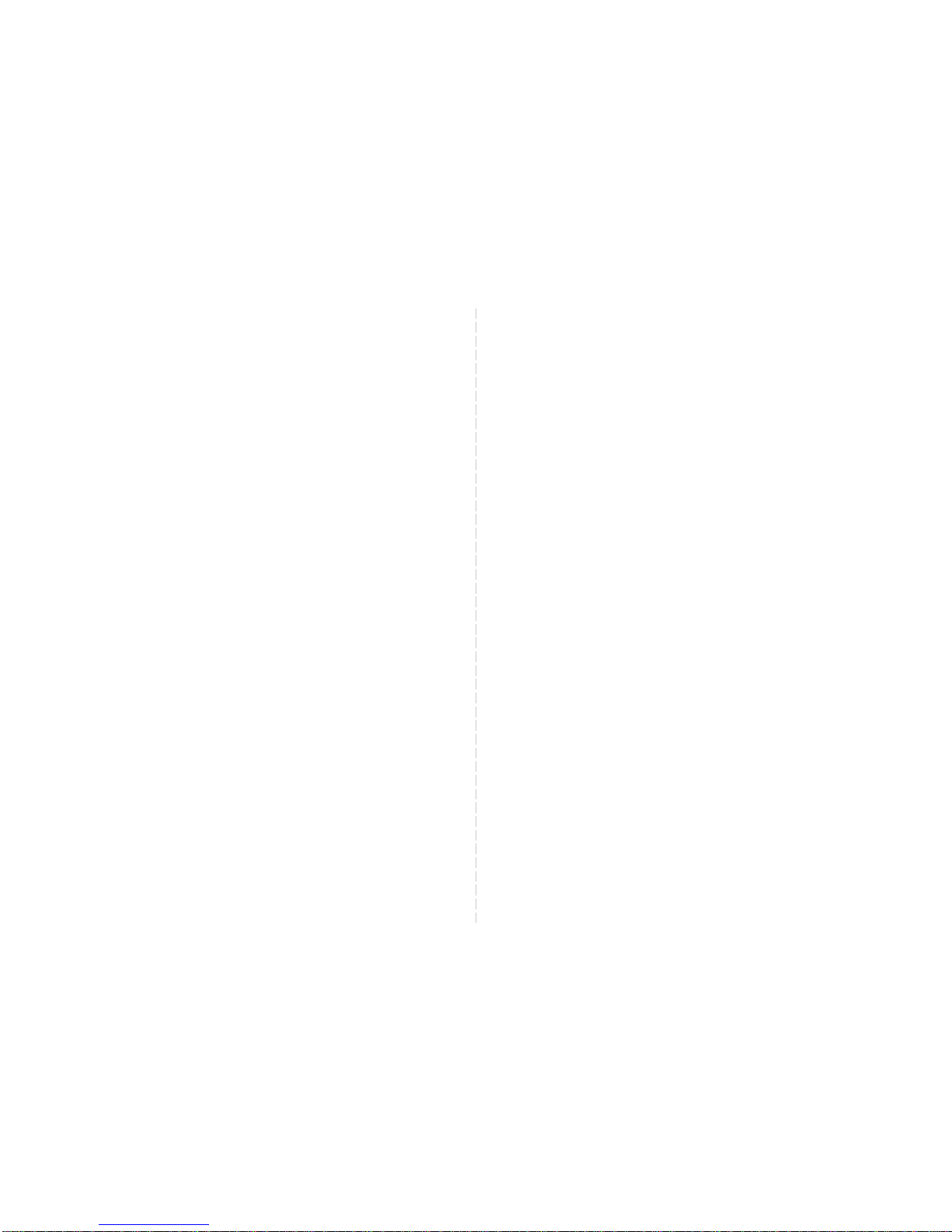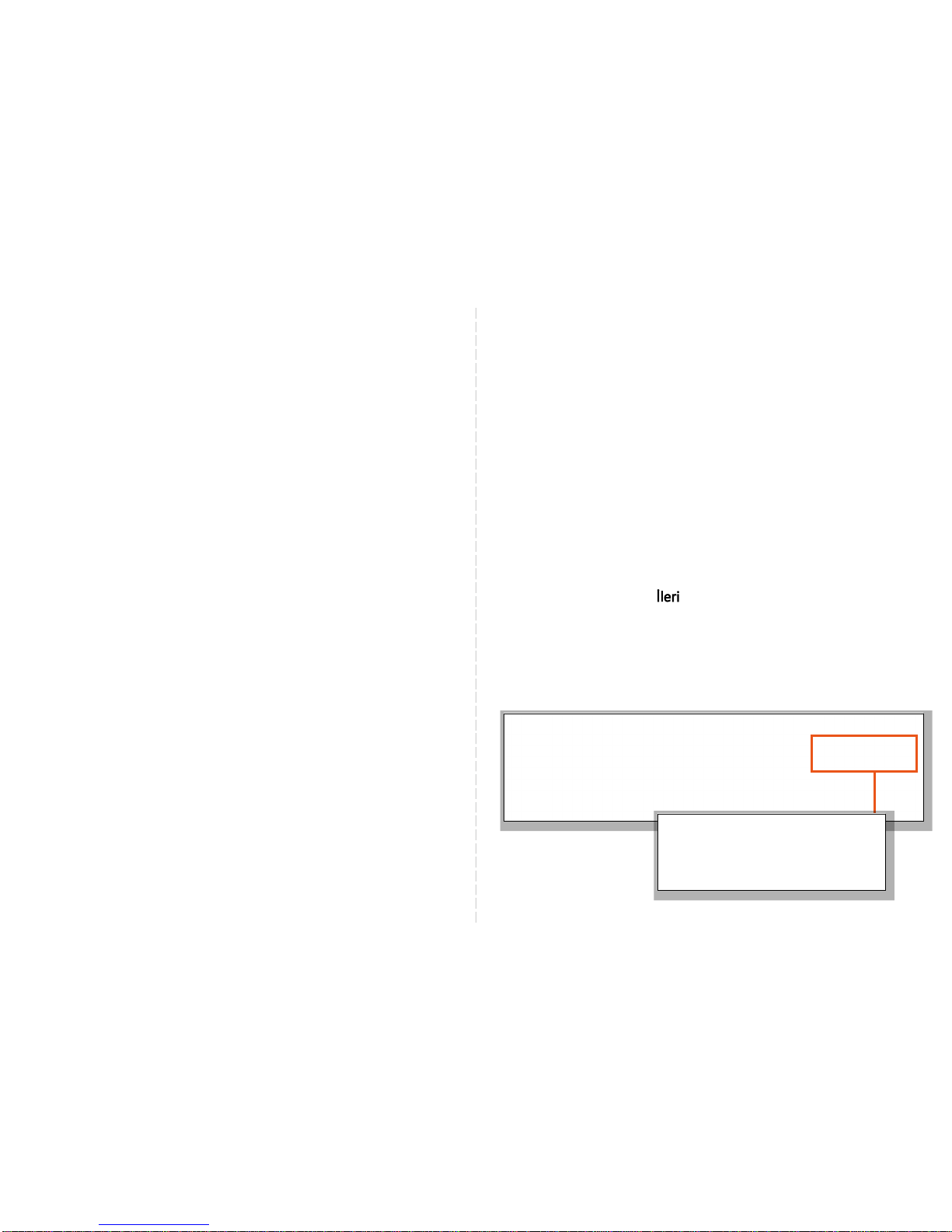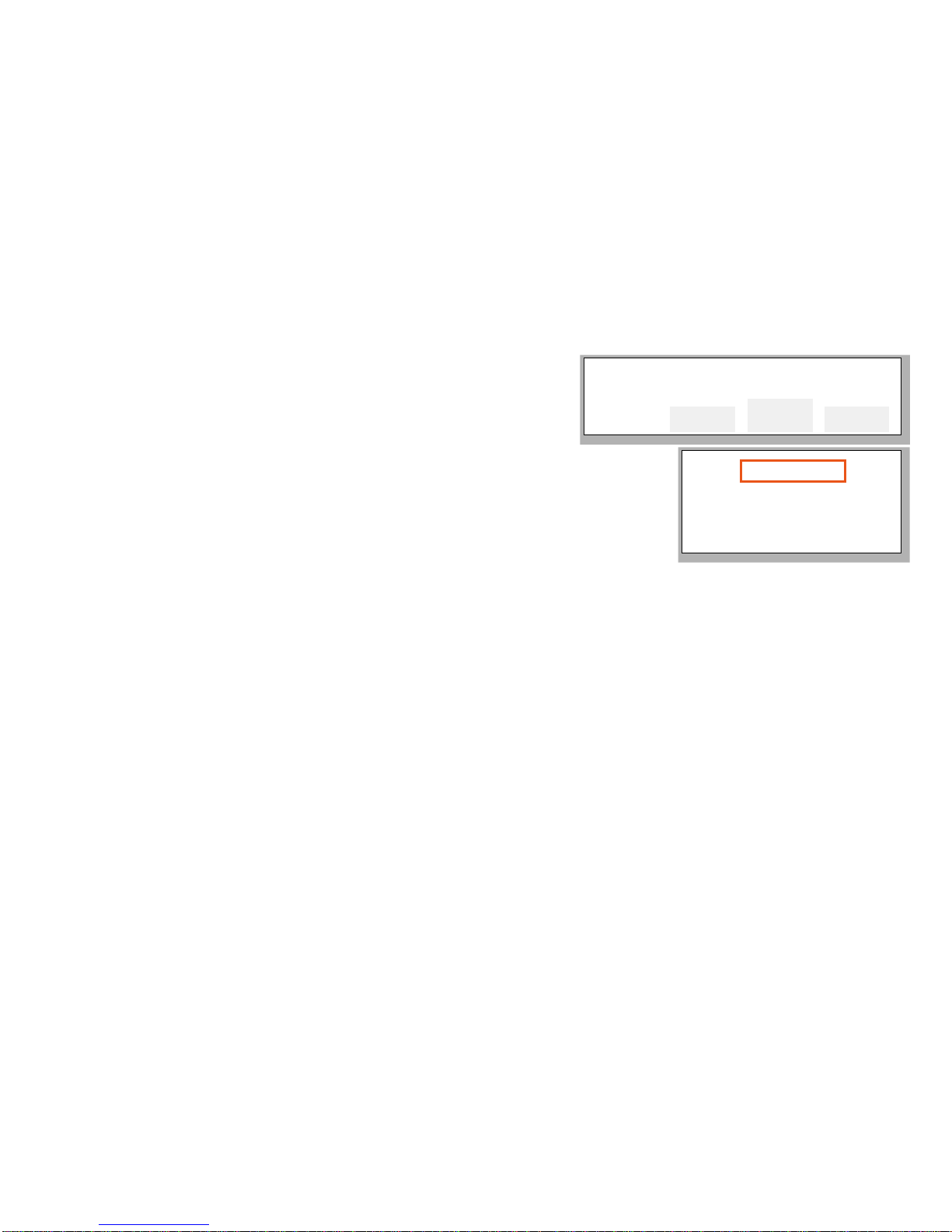Before Getting Started
FR Vouspouvezcongurerlaconnectivitédelacaméraenutilisant
un câble Ethernet (option I) ou une connexion Wi-Fi (option II)
Assurez-vousquevotrepasserelle/routeurestdéjàconnecté(e)à
Internetpourprocéderàlacongurationdelacaméra.
ES Puedecongurarlaconectividaddelacámarautilizandouncable
Ethernet (opción I) o mediante Wi-Fi (opción II)
Asegúresedequelapuertadeenlaceoelenrutadoryaestán
conectadoaInternetparallevaracabolaconguracióndela
cámara.
PT_BR Vocêpodeconguraraconectividadeda
câmera usando um cabo Ethernet (opção I) ou
conectando-se via Wi-Fi (opção II)
Certique-sequeseuGateway/Roteadorjáestá
conectadoàInternetparacontinuarcomacongu-
ração da câmera.
DE Sie können die Netzwerkfähigkeit der Kamera
entweder über das Ethernet-Kabel (Option I) oder
über eine Wi-Fi-Verbindung (Option II) einrichten
Vergewissern Sie sich, dass Ihr Gateway/Router
bereits mit dem Internet verbunden ist, um die
Kamera einrichten zu können.
EN You can either set up the camera
connectivity by using Ethernet cable
(option I) or connecting via Wi-Fi
(option II). Ensure that your Gateway/Router is already connected
to the Internet for proceeding the camera setup.
Internet
Modem
Gateway / Router
or
Option I: Ethernet
Option II: Wi-Fi
THA
III)
SC 您可以通过使用以太网线(选项I)或通过Wi-Fi(选项II)连接来建立摄
像机连接
确保您的网关/路由器已连接到Internet以便继续摄像机设置。
TURKamerabağlantısınıyaEthernetkablosukullanarak(seçenekI)yada
Wi-Fiaracılığıylabağlanarak(seçenekII)kurabilirsiniz
Kamerakurulumunadevametmekiçin,AğGeçidinizin/Yönlendiriciniz-
inInternet’ebağlanmışolduğundaneminolun.
RU Связьскамеройможноустановить,используякабельEthernet
(вариантI),илиспомощьюинтерфейсаWi-Fi(вариантII)
Убедитесьвтом,чтовашШлюз/маршрутизаторподключенк
Интернету,иприступайтекустановкекамеры.
PL PołączeniemożnaskongurowaćpoprzezużyciekablaEthernet
(opcjaI)lubpołączenieprzezWi-Fi(opcjaII)
Przedkontynuowaniemkongurowaniakamerynależysięupewnić,
żebrama/routerjestjużpodłączonadoInternetu.
For Remote Network
Mobile Viewer (APP)
EnViewer
EnGenius Cloud Services (Web)
EnViewer
For Local Network
PC-based Wizard
EnViewer Finder